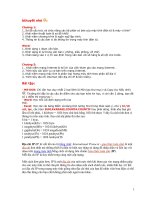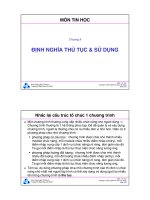Bài thảo luận môn TIN HỌC ĐẠI CƯƠNG
Bạn đang xem bản rút gọn của tài liệu. Xem và tải ngay bản đầy đủ của tài liệu tại đây (983.93 KB, 11 trang )
TRƯỜNG ĐẠI HỌC THƯƠNG MẠI
VIỆN HỢP TÁC QUỐC TẾ
BÀI THẢO LUẬN
MÔN TIN HỌC ĐẠI CƯƠNG
MÃ LỚP HỌC PHẦN: 20204INFO0111
Giảng viên: Đinh Thị Hà
NHÓM 2
HÀ NỘI
2021
DANH SÁCH THÀNH VIÊN NHÓM 2
STT
11
HỌ VÀ TÊN
NHIỆM VỤ
NHẬN XÉT
Trần Ngọc Ánh
(Nhóm Trưởng)
12
Trần Văn Bằng
13
Bùi Thị Bình
15
Bùi Kim Chi
17
Trần Chiến Cơng
18
Nguyễn Hữu Đan
19
Lưu Hải Đăng
20
Nguyễn Thành Đơ
21
Nguyễn Quang Duy
22
Nguyễn Quốc Duy
LỜI NĨI ĐẦU
N
2
ĐÁNH GIÁ
gày nay, khoa học cơng nghệ nói chung và ngành cơng nghệ thơng tin nói riêng
đã có những bước phát triển nhảy vọt. Sở dĩ bởi nó được trang bị những tính năng
ưu việt, sự tiện dụng và ứng dụng rộng rãi trong mọi lĩnh vực, hoạt động trong đời
sống. Tuy nhiên, việc hiểu và ứng dụng công nghệ thông tin vào công việc, vào
cuộc sống hằng ngày là một điều khơng hề dễ dàng.
Dưới đây, nhóm chúng em xin gửi đến cô giáo và các bạn Bài thảo luận mà nhóm 2
đã thực hiện trong thời gian qua.
MỤC LỤC
CHỦ ĐỀ THẢO LUẬN: Tạo bảng thống kê theo nhóm (Pivottable)
I.
Giới thiệu về Pivottable: …………………………….………………………..5
II.
Vai trị/cơng dụng của Pivottable:……………………………………………5
II.1. Cơng dụng của Pivottable: .…..………………………………………...5
II.2. Vai trò của Pivottable: ………………………………………………….5
III.
Các tùy chọn trong Pivottable: .…..………………….………...…………….5
IV.
Cách thức sử dụng Pivottable trong Excel: …………………………………7
IV.1. Cách tạo một PivotTable từ một Table hoặc một dãy: …………………9
IV.2. Tạo một PivotTable từ một cơ sở dữ liệu bên ngoài: …………………10
V.
Cách để thêm cột trong Pivottable: ……….………………………………..13
V.1. Đổi trường dữ liệu thành cột: …………………………………………13
V.2. Thêm trường tính: ………………………………………………….15
VI.
Ví dụ minh họa về Pivottable trong cuộc sống:…………………………….16
3
I.
GIỚI THIỆU VỀ PIVOTTABLE:
-
Pivottable là một trong những công cụ thống kê dữ liệu mạnh mẽ bậc nhất trong Excel. Nó
có thể giúp bạn tương tác dữ liệu của mình theo nhiều cách khác nhau.
- Pivottable là một phương thức tương tác để nhanh chóng tóm tắt lượng dữ liệu lớn. Bạn có
thể sử dụng Pivottable để phân tích chi tiết dữ liệu số và trả lời các câu hỏi ngoài dự kiến về
dữ liệu của bạn.
- Pivottable hỗ trợ Excel 2007, 2010, 2013, 2016, 2019…Và công cụ hỗ trợ này cũng đã
được chính Microsoft đăng ký nhãn hiệu Pivottable độc quyền vào năm 1994 tại Hoa Kỳ.
Với sự kiện này thì nó được xem là một cột mốc vơ cùng quan trọng đối với bảng
Pivottable nói riêng và Microsoft Excel nói chung.
II.
VAI TRỊ/CƠNG DỤNG CỦA PIVOTTABLE:
II.1. Cơng dụng:
-
Pivottable được đặc biệt thiết kế để:
Truy vấn lượng dữ liệu lớn theo nhiều cách thức thân thiện với người dùng.
Tính tổng phụ và tổng hợp dữ liệu số, tóm tắt dữ liệu theo thể loại và thể loại con, tạo
tính tốn và cơng thức tùy chỉnh.
Bung rộng và thu gọn các mức dữ liệu để tập trung kết quả của bạn và phân tích thành
chi tiết từ dữ liệu tóm tắt cho vùng bạn quan tâm.
Chuyển hàng thành cột hoặc cột thành hàng (hay "xoay vòng") để xem các tóm tắt khác
nhau của dữ liệu nguồn.
Lọc, sắp xếp, nhóm và định dạng có điều kiện cho tập dữ liệu con hữu ích và thú vị nhất
để cho phép bạn chỉ tập trung vào thông tin mình muốn.
Trình bày báo cáo trực tuyến hoặc bản in ngắn gọn, hấp dẫn và có kèm chú thích.
II.2. Vai trị:
-
Hàm pivottable có vai trị tóm tắt, thống kê các số liệu, dữ liệu của một bảng rộng hơn,
cồng kềnh hơn như cơ sở dữ liệu, bảng tính, chương trình kinh doanh,...
-
Cách sử dụng của pivottable ln được đảm bảo gần gũi, thân thiện với người dùng và có
thể dễ dàng truy cập vào kể cả khi muốn truy vấn lượng dữ liệu lớn.
Đây chính là tiện ích hàng đầu của Pivottable. Pivottable được coi như là một kĩ thuật
viên trong quá trình xử lý các số liệu.
4
III. CÁC TÙY CHỌN TRONG PIVOTTABLE:
TRONG ĐÓ:
Row Headers: tiêu đề hàng
Column Headers: tiêu đề cột
Banded Rows: hàng có dải băng
Banded Columns: cột có dải băng
IV.
V.
MỘT SỐ THUẬT NGỮ TRONG PIVOTTABLE:
PivotTable
Data source
Field:
Label:
Row Field:
Column Field:
Report filter:
PivotTable items:
Data field:
Data area:
Layout:
CÁCH THỨC SỬ DỤNG/THỰC HIỆN PIVOTTABLE:
V.1. Cách tạo một PivotTable từ một Table hoặc một dãy:
Bước 1: Nhấn vào bên trong Table hoặc dãy.
Bước 2: Cách bạn tiến hành bước tiếp theo này phụ thuộc vào loại dữ liệu mà bạn muốn
tổng hợp:
Nếu bạn đang làm việc với một Table, bạn chọn Design, Summarize with
PivotTable.
5
Nếu bạn đang làm việc với một bảng hay một dãy, bạn chọn Insert và rồi nhấn vào
nửa phần trên của nút PivotTable.
Bước 3: Trong hộp thoại Create PivotTable xuất hiện ra, có lẽ bạn đã thấy tên Table hoặc
địa chỉ của dãy đang nằm sẵn trong hộp Select a Table or Range. Nếu khơng có, bạn nhập
hoặc chọn một tên Table hay dãy.
Bước 4: Chọn nơi bạn muốn xuất hiện báo cáo PivotTable:
New Worksheet: Nhấn tùy chọn này để Excel tạo một trang tính (worksheet) mới
cho PivotTable.
Existing Worksheet: Nhấn tùy chọn này và rồi dùng hộp Location range để nhập
vào hoặc chọn ô mà bạn muốn PivotTable xuất hiện
Bước 5: Nhấn OK. Excel sẽ tạo một khung sườn cho PivotTable, hiển thị PivotTable Field
List nằm ở bên phải màn hình và thêm hai tab của PivotTableTools: Options và Design trên
thanh Ribbon.
Bước 6: Thêm field mà bạn muốn xuất hiện trong báo cáo. Excel cho bạn hai cách để làm
điều này:
Trong danh sách Choose Fields to Add to Report, nhấn để kích hoạt check-box bên
cạnh cái field mà bạn muốn thêm. Nếu bạn kích hoạt chechk-box của một field có
giá trị là số, Excel sẽ thêm nó vào vùng Values; nếu bạn kích hoạt check-box của
một field có giá trị là text, Excel sẽ thêm nó vào vùng Row Labels.
6
Nhấn và kéo một field, rồi thả nó vào bên trong vùng mà bạn muốn field này xuất
hiện.
V.2. Tạo một PivotTable từ một cơ sở dữ liệu bên ngoài:
Bước 1: Chọn Insert PivotTable.
Excel sẽ hiển thị hộp thoại Create PivotTable:
Use an External Data Source.
Choose Connection.
1
2
Excel hiển thị hộp thoại Existing Connections.
Nếu bạn thấy kết nối mà bạn muốn dùng, bạn chọn nó và nhảy đến bước 10.
Nhấn vào New Source để khởi động Data Connection Wizard.
Chọn loại dữ liệu bạn muốn và nhấn Next.
Bước 2: Xác định nguồn dữ liệu. Việc này phụ thuộc vào loại dữ liệu.
Với SQL Server, bạn phải xác định Server Name và LogOn Credentials;
Với một nguồn dữ liệu ODBC, Access, bạn phải xác định tập tin dữ liệu.
Bước 3: Chọn cơ sở dữ liệu và bảng bạn muốn dùng, rồi nhấn Next.
Bước 4: Nhấn Finish để hoàn tất Data Connection Wizard.
7
VI. Cách để Thêm cột trong Pivot Table:
VI.1. Đổi trường dữ liệu thành cột
Bước 1: Nhấp vào bất kỳ ô nào trong bảng tổng hợp để chọn. Thẻ Pivot Table
Analyze (Bảng tổng hợp) và Design (Thiết kế) sẽ hiện ra trong băng cơng cụ đầu màn hình.
Bước 2: Nhấp vào Pivot Table Analyze ở trên cùng.
Bước 3: Nhấp vào nút Field List (Danh sách trường).
Bước 4: Tích vào ơ cạnh bất kỳ mục nào trong danh sách FIELD NAME (Tên trường). Bạn
có thể bỏ chọn ơ đánh dấu tại đây bất kỳ lúc nào để xóa cột.
Bước 5: Kéo bất kỳ trường, hàng dữ liệu hoặc mục giá trị và thả vào phần "Columns"
(Cột).
8
VI.2. Thêm trường tính.
Bước 1: Chọn bảng tổng hợp mà bạn muốn chỉnh sửa. Nhấp vào Pivot Table trên bảng tính
để chọn và chỉnh sửa.
Bước 2: Nhấp vào thẻ Pivot Table Analyze.
Bước 3: Nhấp vào nút Fields, Items, & Sets (Các bộ, mục & trường). Nút này có chữ "fx"
nằm trong biểu tượng bảng ở phía cuối bên phải thanh công cụ.
Bước 4: Nhấp vào Calculated Field (Trường dữ liệu tính).
Bước 5: Nhập tên cho cột vào "Name".
9
Bước 6: Nhập công thức cho cột mới vào "Formula". Rồi nhấn Ok.
VII. Ví dụ minh họa về Pivottable trong cuộc sống:
BÁO CÁO NHẬP HÀNG CỦA MỘT CÔNG TY MAY MẶC NĂM 2018
Ngày nhập
12/12/2008
31/12/2008
06/02/2009
17/12/2009
09/09/2008
16/10/2008
03/05/2009
11/12/2009
08/03/2008
30/12/2009
12/12/2008
31/12/2008
06/02/2009
17/12/2009
09/09/2008
16/10/2008
03/05/2009
11/12/2009
12/12/2008
31/12/2008
06/02/2009
17/12/2009
Tên hàng
Quần áo TThao
Quần áo trẻ em
Quần áo TThao
Quần áo TThao
Quần áo trẻ em
Bảo hộ LD
Quần áo trẻ em
Bảo hộ LD
Quần áo TThao
Quần áo trẻ em
Quần áo TThao
Quần áo trẻ em
Quần áo TThao
Quần áo TThao
Quần áo trẻ em
Bảo hộ LD
Quần áo trẻ em
Bảo hộ LD
Quần áo TThao
Quần áo trẻ em
Quần áo TThao
Quần áo TThao
Xuất
xứ
Mỹ
Nhật
Anh
Nhật
Nhật
Mỹ
Anh
Anh
Mỹ
Anh
Mỹ
Nhật
Anh
Nhật
Nhật
Mỹ
Anh
Anh
Mỹ
Anh
Mỹ
Nhật
Số lượng
10
110
233
45
8
390
500
24
278
900
330
45
75
123
564
88
99
64
330
120
233
45
10
Đơn giá Thành tiền
Phải trả VNĐ
43 USD
430
6738100
12 USD
1254
19650180
43 USD
10019
156997730
43 USD
1935
30321450
12 USD
91,2
1429104
25 USD
9750
149726850
12 USD
5700
87532620
25 USD
600
9402000
43 USD
11954
187319180
12 USD
10260
157558716
43 USD
14190
217910154
12 USD
513
8038710
43 USD
3225
50535750
43 USD
5289
82878630
12 USD
6429,6
98736795,36
25 USD
2200
34474000
12 USD
1128,6
17685162
25 USD
1600
25072000
43 USD
14190
217910154
12 USD
1368
21436560
43 USD
10019
156997730
43 USD
1935
30321450
09/09/2008
16/01/2008
03/09/2009
01/12/2009
12/03/2008
30/12/2009
12/12/2008
31/12/2008
06/02/2009
17/12/2009
09/09/2008
16/10/2008
03/05/2009
11/12/2009
12/12/2008
Quần áo trẻ em
Bảo hộ LD
Quần áo trẻ em
Bảo hộ LD
Quần áo TThao
Quần áo trẻ em
Quần áo TThao
Quần áo trẻ em
Quần áo TThao
Quần áo TThao
Quần áo trẻ em
Bảo hộ LD
Quần áo trẻ em
Bảo hộ LD
Quần áo TThao
Nhật
Mỹ
Anh
Anh
Mỹ
Anh
Mỹ
Nhật
Anh
Nhật
Nhật
Mỹ
Anh
Anh
Mỹ
8
390
500
24
278
900
330
45
75
123
564
88
99
64
330
12 USD
25 USD
12 USD
25 USD
43 USD
12 USD
43 USD
12 USD
43 USD
43 USD
12 USD
25 USD
12 USD
25 USD
43 USD
91,2
9750
5700
600
11954
10260
14190
513
3225
5289
6429,6
2200
1128,6
1600
14190
1429104
149726850
87532620
9402000
187319180
157558716
217910154
8038710
50535750
82878630
98736795,36
34474000
17685162
25072000
217910154
Nhóm 2 sẽ trình bày chi tiết ví dụ ở phàn Excel. Cảm ơn cơ đã theo dõi phần
trình bày của chúng em!!!
_________________End__________________
11